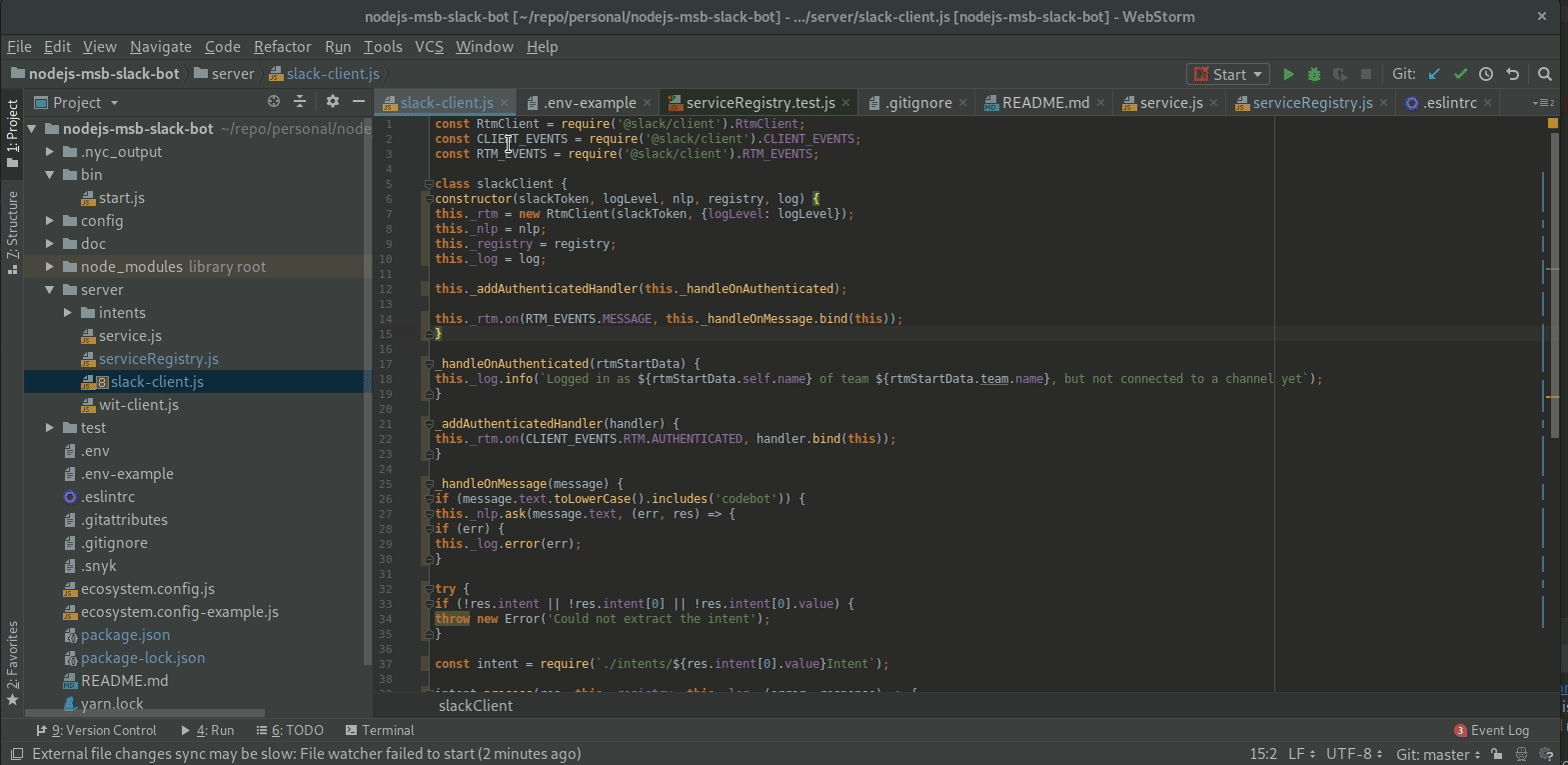Ich mag die Code-Formatierung von IDEA sehr, aber wie kann ich den gesamten Code in einem bestimmten Projekt neu formatieren, ohne jede Datei durchzugehen? Ich habe die Option gefunden, Importe in Code aufzuräumen / zu optimieren, bevor sie in eine Subversion umgewandelt werden. Das ist großartig, aber es scheint nur für Dateien zu gelten, die ansonsten geändert wurden (was in den meisten Fällen sinnvoll ist!).
Gibt es eine Möglichkeit, alle Quelldateien in einem Projekt automatisch zu formatieren, ohne sie alle von Hand durchzugehen?